在 iPhone 上收不到 Instagram 通知,如何修復
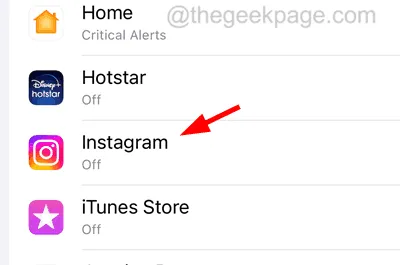
- 過時的 Instagram 應用程序。
- 禁用 iPhone 上的通知設置。
- 後台應用程序刷新功能已關閉。
- 在 iPhone 上啟用請勿打擾模式。
修復 1 – 啟用 Instagram 應用程序的通知設置
第 1 步:啟動“設置”頁面並選擇“通知”選項。
第 2 步:單擊“顯示預覽”。
第 3 步:現在點擊始終。
第 4 步:返回通知頁面並向下滾動列表並點擊Instagram。
第 5 步:您應該通過單擊其切換按鈕來啟用“允許通知”選項。
修復 2 – 檢查應用程序中的 Instagram 通知設置
第 1 步:您應該首先在 iPhone 上打開Instagram應用程序。
第 2 步:選擇右下角的配置文件圖標,然後單擊頂部的三行菜單。
第 3 步:點擊設置和隱私。
第 4 步:現在點擊通知選項,如下所示。
修復 3 – 禁用低功耗模式和低數據模式
第 2 步:轉到“設置”應用,然後單擊“電池”選項。
第 3 步:然後通過單擊其切換按鈕關閉低功耗模式選項,如下所示。
第 4 步:完成此操作後,返回“設置”應用並選擇“移動數據”選項。
第 5 步:現在選擇移動數據選項。
第 6 步:點擊數據模式選項,如下圖所示。
第 7 步:確保您已從列表中選擇標準選項,如下所示。
修復 4 – 更新 Instagram 應用
第 1 步:轉到iPhone 上的App Store 。
第 2 步:應用程序打開後,單擊底部的“搜索”選項卡。
第 3 步:在頂部的搜索欄中輸入Instagram ,然後從下拉結果中選擇Instagram選項。
第 4 步:出現 Instagram 頁面後,如果 Instagram 應用程序有可用更新,請單擊“更新”選項。
第五步:否則會顯示Open。
修復 5 – 啟用後台應用程序刷新功能
第一步:打開設置頁面。
第 2 步:轉到常規選項。
第 3 步:現在從常規菜單中選擇“後台應用程序刷新”選項。
第 4 步:點擊頂部的後台應用刷新。
第 5 步:您需要從列表中選擇Wi-Fi 和 移動數據選項,如下面的屏幕截圖所示。
要嘗試的其他修復
- 重啟設備——清除 iPhone 內部的技術錯誤只需重啟 iPhone 即可解決 iPhone 上的這個問題。
- 更新 iPhone 的 iOS 軟件——如果 iPhone 上的 iOS 軟件不定期更新,可能會導致上述文章中提到的問題。因此,請嘗試更新 iPhone 軟件,看看是否有助於解決此問題。
- 關閉“請勿打擾”模式——如果您的 iPhone 啟用了“請勿打擾”模式,則不允許用戶收到所有來電、消息和來自應用程序的其他通知。因此,您應該轉到“控制中心”屏幕並關閉“請勿打擾”模式。
- 檢查您的互聯網連接——要在您的 iPhone 上收到來自所有社交媒體應用程序的任何通知,您需要擁有良好的互聯網連接。如果沒有,請重新啟動 Wi-Fi 路由器以刷新信號。如果您仍然無法獲得良好的互聯網連接,請從 Wi-Fi 切換到移動數據。



發佈留言